L’entité de décalage temporel permet d’afficher des données dans un jeu de données temporel en utilisant des valeurs temporelles qui sont décalées par rapport à celles auxquelles les données ont été enregistrées. L’application d’un décalage temporel aux données n’affecte pas les informations de date et d’heure stockées dans les données source. Elle n’affecte que le mode d’affichage des données par le curseur temporel, ce qui vous permet de les visualiser comme si elles se produisaient à un autre moment.
Imaginons que vous ayez des données provenant de deux périodes différentes et que vous souhaitiez les comparer côte à côte. Il peut être utile de lire les deux jeux de données comme s’ils se produisaient simultanément. Ainsi, vous pouvez rechercher les schémas similaires ou les différences dans les jeux de données. Par exemple, vous pouvez comparer les saisons des ouragans sur deux années consécutives en appliquant un décalage temporel d’exactement un an aux données de la première saison. Vous pouvez ensuite lire les deux saisons des ouragans ensemble, comme si elles se produisaient la même année. Cela vous permet de rechercher des modèles indiquant quand et où se produisent les ouragans sur les deux ans. Cet exemple est illustré ci-dessous :
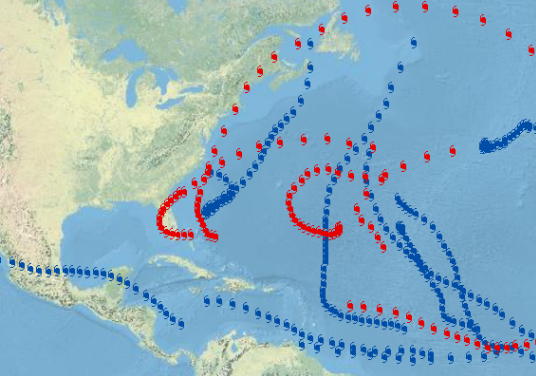
Conseil :
- L’utilisation d’un décalage temporel fonctionne mieux lorsque les jeux de données temporels que vous tentez de visualiser ou de comparer côte à côte ne se chevauchent pas.
- Pour distinguer les jeux de données temporels que vous visualisez, vous pouvez appliquer une symbologie différente sur les couches. Vous pouvez également appliquer une transparence à l’une des couches.
Pour appliquer un décalage temporel, par exemple pour une comparaison côte à côte des données relatives aux ouragans sur deux années consécutives, vous pouvez entrer une durée d’exactement un an afin de décaler les données de la première année.
- Double-cliquez sur le jeu de données temporel dans la fenêtre Contents (Contenu) pour ouvrir la boîte de dialogue Properties (Propriétés).
- Cliquez sur Heure.
- Sélectionnez Filter layer content based on attribute values (Filtrer le contenu de la couche en fonction de valeurs attributaires).
- Configurez les propriétés de la couche en fonction de valeurs attributaires.
- Sous la section Time Zone and Time Offset (Fuseau horaire et décalage temporel), spécifiez des valeurs de durée et d’unité pour Time offset (Décalage temporel).
Remarque :
L’option de décalage temporel n’est pas disponible pour les couches configurées avec une étendue temporelle fixe. Pour une étendue temporelle fixe, les dates de début et de fin doivent être ajustées individuellement.Rubriques connexes
Vous avez un commentaire à formuler concernant cette rubrique ?